Redigering af fotos kan ofte være en krævende opgave, især når det gælder om at finde de rette toneværdier for et harmonisk slutresultat. Med filtrets "Selective Tone Values" i DxOPhotoLab3 har du et magtfuldt værktøj ved hånden, som gør det muligt for dig at redigere forskellige toneværdier i dine billeder målrettet. Denne funktion hjælper dig med at kontrollere højlys, mellemtone, skygger og dybder i dit billede uafhængigt af hinanden for at opnå et mere dynamisk billede. Lad os dykke ned i funktionen sammen og lære, hvordan du effektivt kan bruge den.
Vigtigste konklusioner
- Med de selektive toneværdier kan du uafhængigt redigere forskellige områder af dit billede.
- De forskellige skyder giver dig mulighed for at påvirke højlys, mellemtone, skygger og dybder.
- Det er vigtigt at være opmærksom på det rette forhold og balance mellem toneværdierne for et harmonisk billede.
Trin-for-trin vejledning
1. Adgang til redigeringsfilteret
Først skal du åbne filteret "Selective Tone Values" i paletten "Eksponering". Du finder denne palette i brugergrænsefladen i DxO PhotoLab. Udvid paletten, og du vil se de fire skyder til toneværdi redigering.
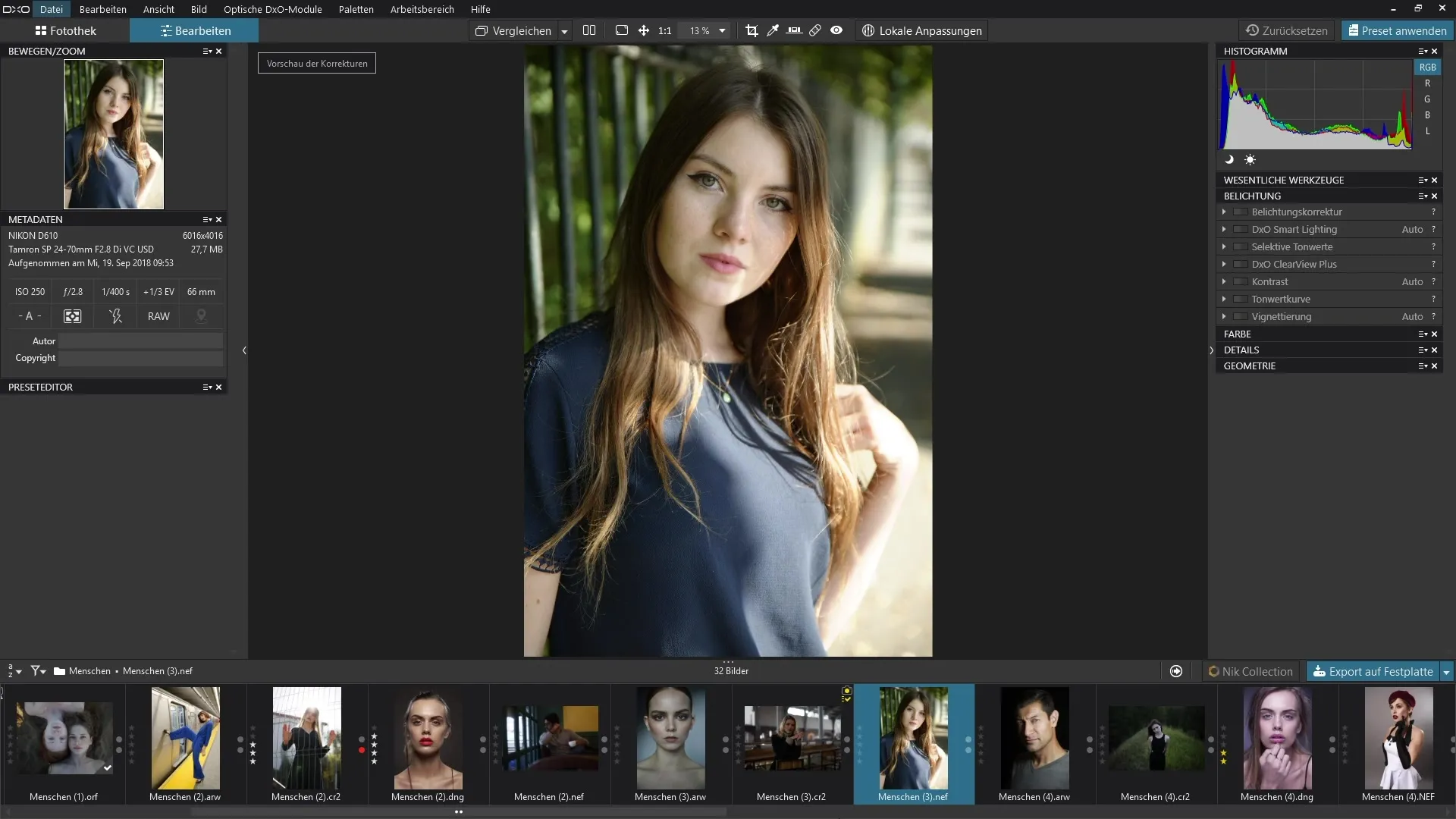
2. Arbejde med højlys
Den første skyder, du kan bruge, er den til højlys. Ved at flytte denne til højre, lysner de lyse områder i dit billede. Denne redigering er særligt nyttig for at undgå overeksponering og gøre detaljer i de lyse områder synlige.
3. Justering af mellemtone
Nu til skyderen for mellemtone. Hvis du flytter denne til højre, bliver de mellemliggende toneværdier i dit billede lysere. Denne justering påvirker især midten af billedet, hvilket ofte resulterer i en bedre balance. Eksperimenter her for at finde det bedste for dit billede.
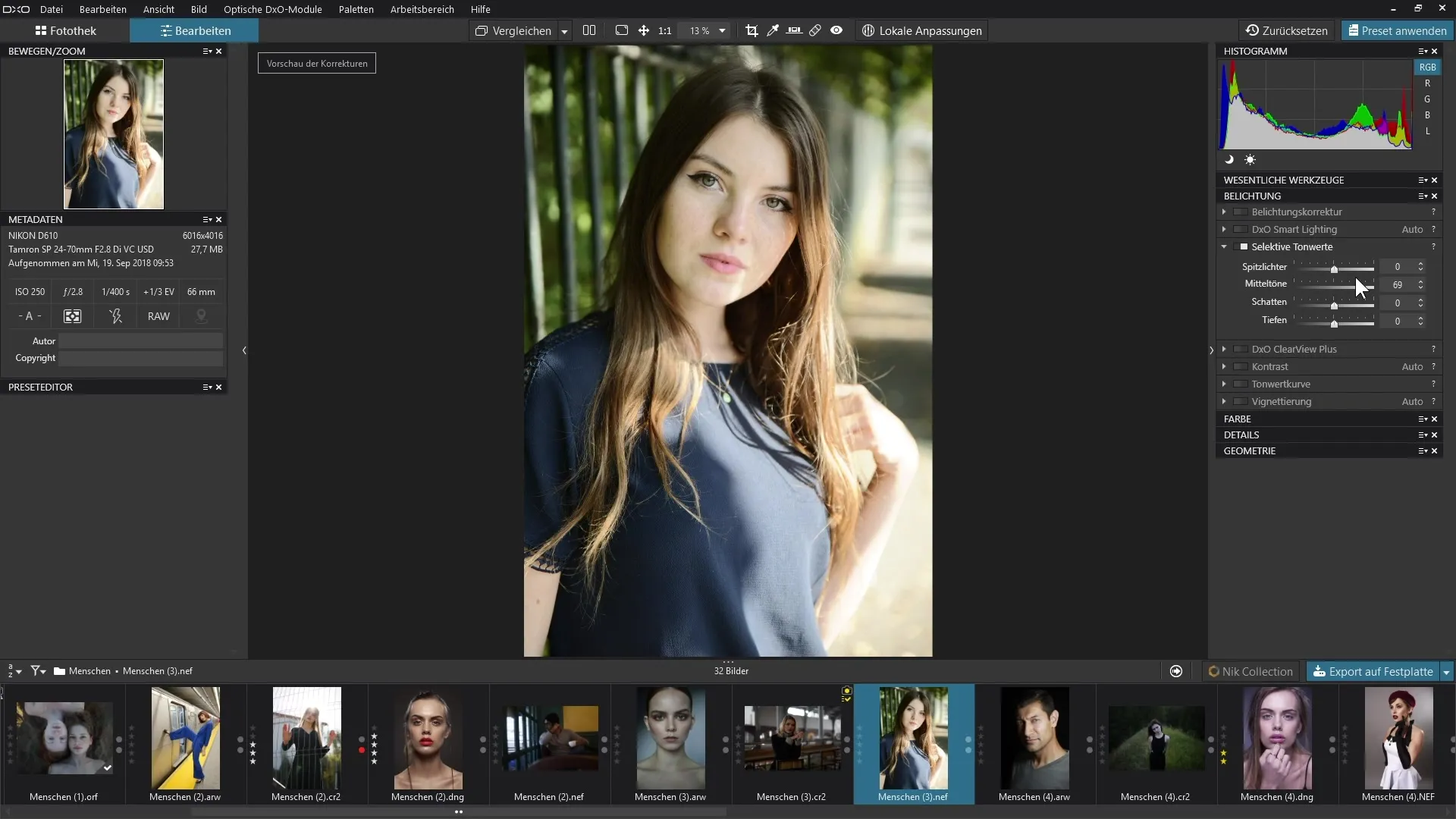
4. Redigering af skygger
Næste område er skyggerne. Med den relevante skyder kan du lysne eller mørkne de mørke toneværdier. Dette er især vigtigt for at øge eller reducere dybden og detaljegraden i skyggefulde områder.
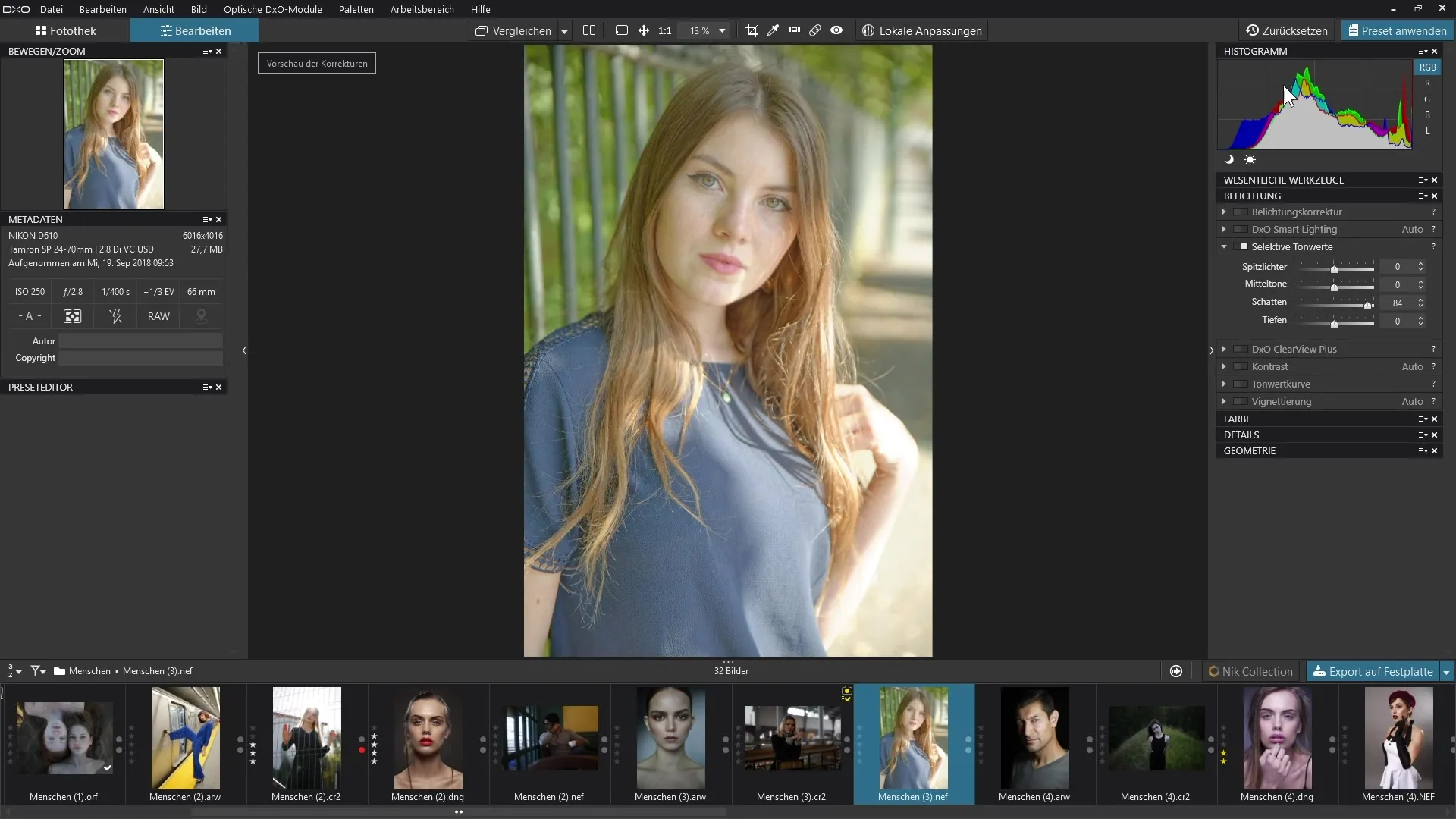
5. Dybderne i billedet
Lad os nu komme til dybderne. Denne skyder adskiller sig lidt fra de andre, da du kan redigere det dybeste sort i dit billede. Ved at lysne dybderne giver du de mørkeste områder en lettere struktur, hvilket er særligt gavnligt, hvis du ønsker at fremhæve detaljer i meget mørke områder.
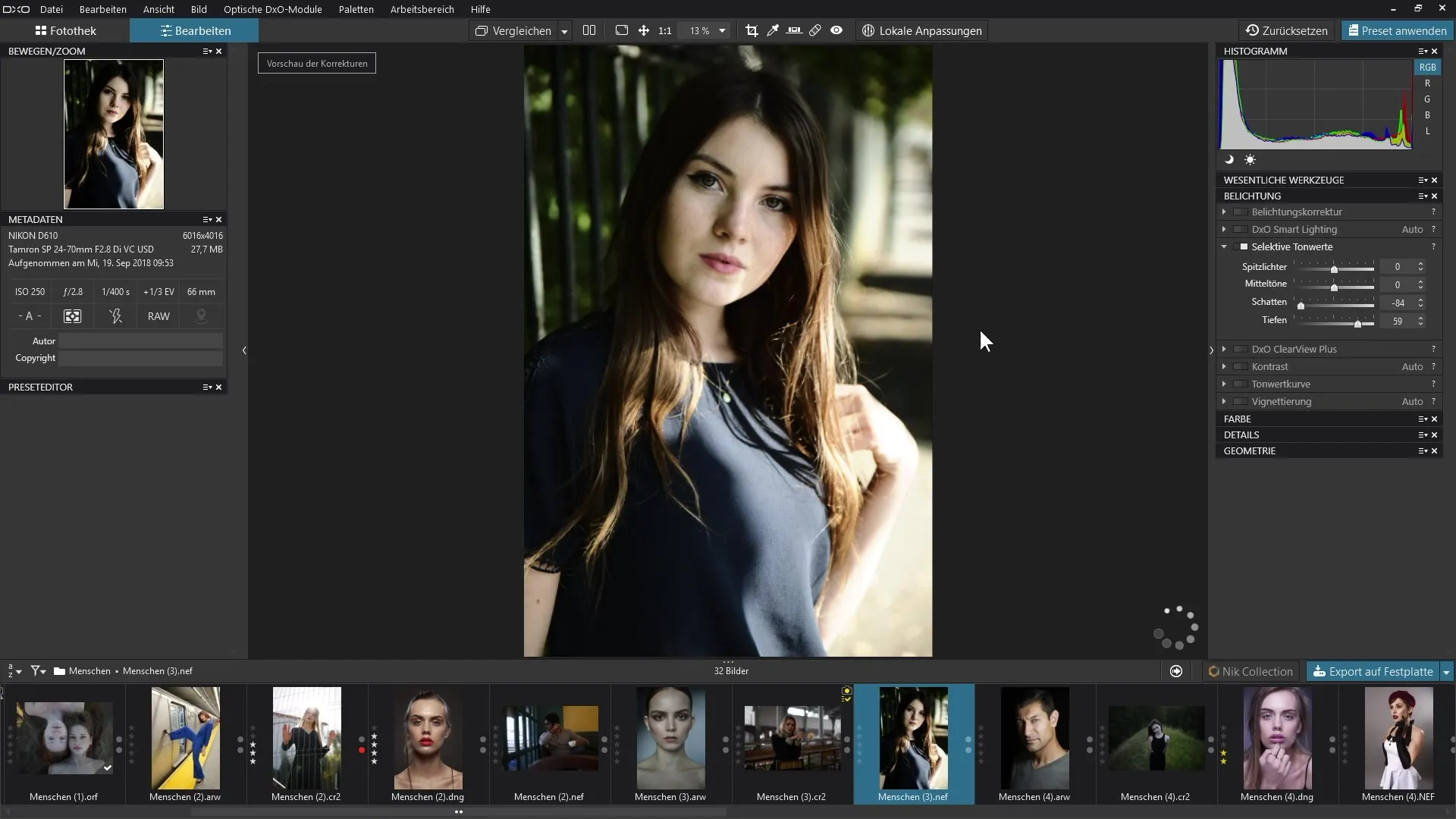
6. Histogramanalyse
For bedre at forstå virkningen af dine justeringer er det nyttigt at holde øje med histogrammet. Før du begynder at redigere, bør du se histogrammet for dine billeder for at se, hvor toneværdierne er, og hvor meget spillerum du har. Vær opmærksom på ikke at overdrive toneværdierne under redigeringen, så billedet forbliver naturligt.
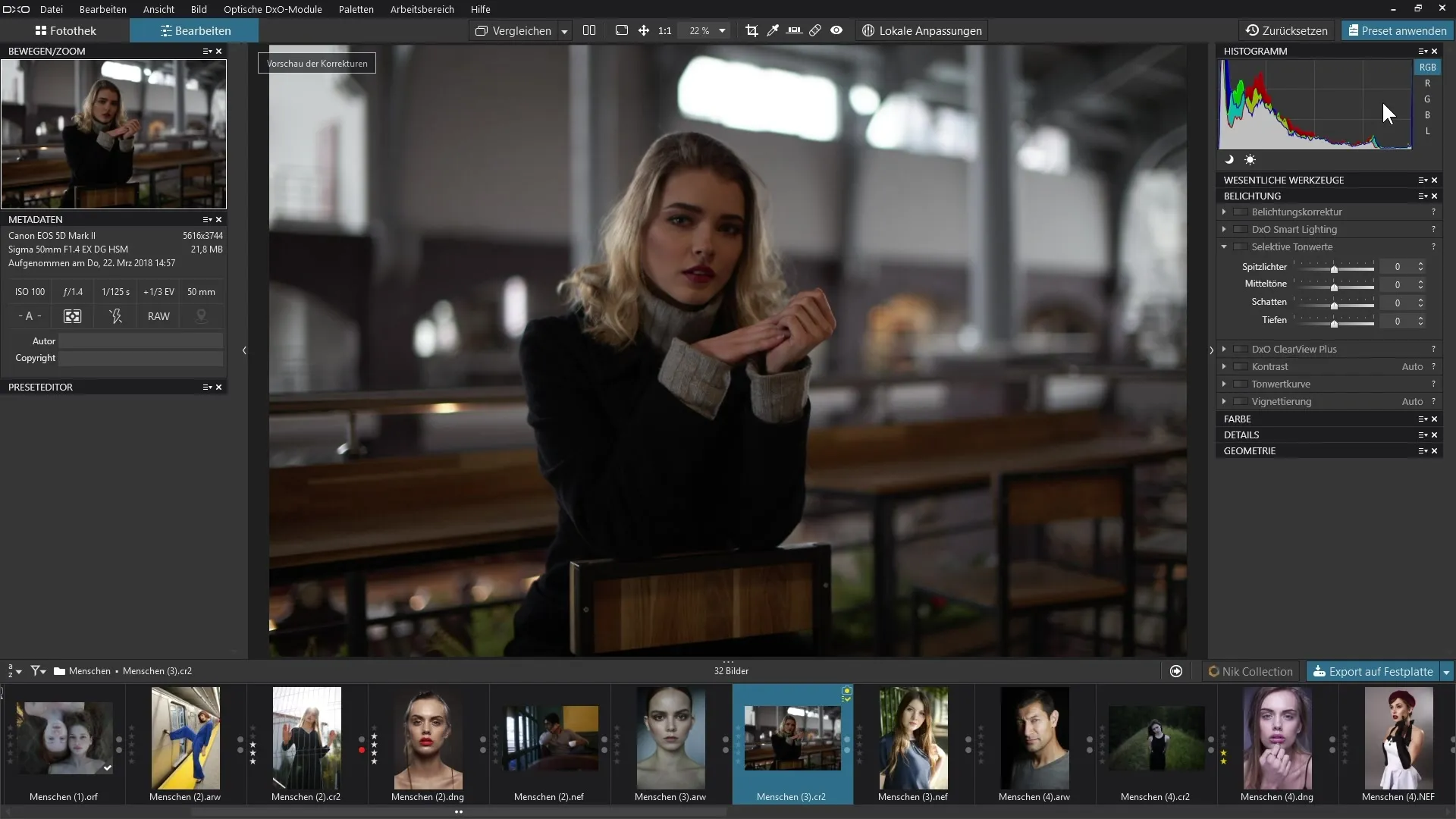
7. Finjusteringer
Når du har foretaget de store justeringer, er det vigtigt at overveje de finere nuancer og detaljer. Her kan du nemt skifte mellem de forskellige toneværdier og justere skyderne i overensstemmelse hermed for at få et sammenhængende helhedsindtryk.
8. Før-efter sammenligning
Når du har foretaget justeringerne, kan du se ændringerne i dit billede gennem en før-efter sammenligning. Denne metode hjælper dig med bedre at vurdere effekten af dine redigeringer og evt. foretage yderligere justeringer.
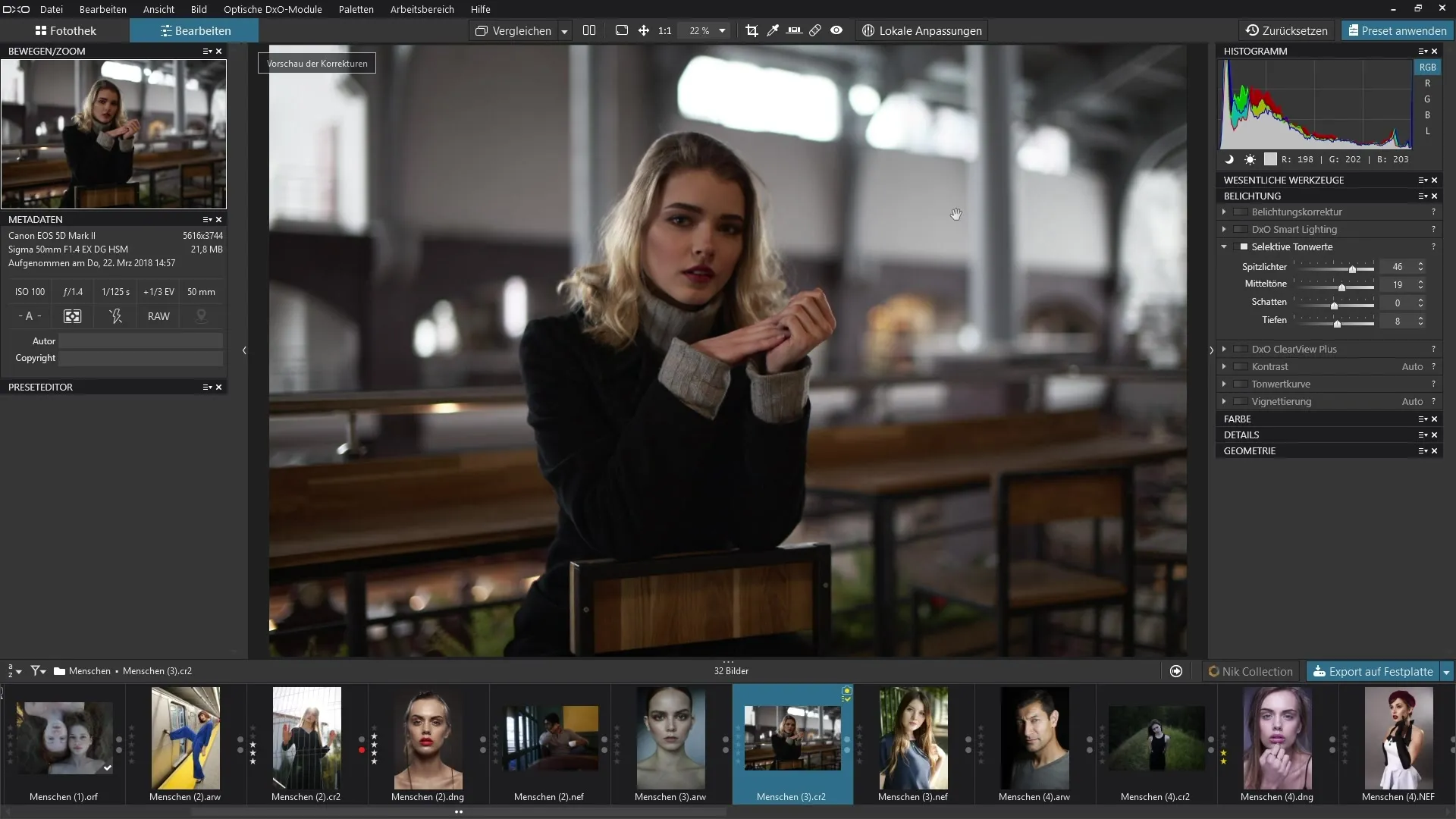
9. Afslutning
Når du har arbejdet med alle fire toneværdier, bør du have et billede, der virker afbalanceret og livligt i sin eksponering. Brug din nyerhvervede viden til at anvende selektivetoneværdier i dine næste projekter og oplev virkningen selv. Vær opmærksom på ikke at arbejde i ekstreme områder for at undgå unaturlige resultater.
Resumé – Vejledning til redigeringsfilteret Selective Tone Values i DxO PhotoLab
Med "Selective Tone Values" filteret fra DxO PhotoLab 3 får du mulighed for målrettet at arbejde med de forskellige områder af dit billede. Den rette anvendelse af skyderne til højlys, mellemtone, skygger og dybder øger detaljegraden og bidrager til en harmonisk billedkomposition.
FAQ
Hvordan finder jeg filteret "Selective Tone Values" i DxO PhotoLab?Filtret findes i paletten "Eksponering".
Kan jeg redigere alle toneværdier samtidig?Ja, men det anbefales at redigere de enkelte områder én efter én for at opnå bedre resultater.
Hvor skadeligt er det med ekstreme justeringer af toneværdier?Ekstreme justeringer kan få billedet til at se unaturligt ud og få detaljer til at gå tabt.
Er det fornuftigt at bruge histogrammet under redigering?Ja, histogrammet hjælper dig med bedre at forstå toneværdi fordelingen og undgå overredigering.
Hvilke toneindstillinger er ideelle til portrætfotografi?Du bør altid sørge for, at hudtonerne forbliver naturlige, mens du samtidig tilbyder struktur og detaljer i skyggerne.


